
Съдържание:
- Автор John Day [email protected].
- Public 2024-01-30 07:49.
- Последно модифициран 2025-01-23 12:57.

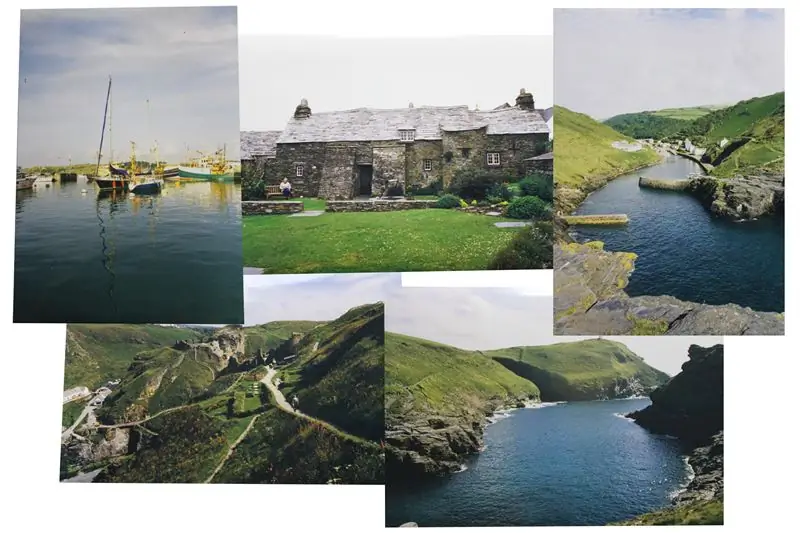
След като прекарах много години в общността на полетните сим и се включих във все по-сложни самолети, се озовах в копнеж за способността да държа ръцете си на физически превключватели, вместо да се опитвам да летя с дясната си ръка, докато използвам мишката в моята недоминираща лявата ръка, за да щракнете върху малки превключватели около пилотската кабина за кратко време. Нямам пари или време за настройка на пълна кабина и дори да имам, няма да създам такъв за всеки самолет, който летя (има много). Освен това почти никога не използвам много от превключвателите в пилотската кабина, а още по -малко са тези, до които трябва да получа достъп в кратък срок. Обаче свърших бутоните и превключвателите на моите HOTAS. И така, какво да правя?
Това е моментът, в който мозъкът ми извика спомен от преди време, когато разглеждах хардуер за полетни карти само за забавление (моята асоциална, нервна версия на пазаруване на прозорци в мола). Бях виждал панел за превключване на Saitek, обозначен с функции за общ авиационен стил: външни светлини, управление на магнито, колесници, топлина на Пито и т.н. повторно етикетиране, ако щях да го използвам за изтребители, за което наистина се нуждаех от панел за превключване. Идеята обаче остана и миналото лято, без нищо по -добро за правене, реших, че ще построя своя собствена.
Консумативи:
Материали за изграждане на кутия
Контроли по избор (използвах превключватели, но можете да имате бутони, въртящи се копчета, плъзгачи или нещо друго, което можете да разберете как да свържете.)
Някои добри двупозиционни превключватели (Amazon)
Някои добри 3-позиционни превключватели (Amazon)
Teensy Board (Използвах 3.2, но 3.x, 4.x и LC ще работят със сигурност; не съм сигурен за 2.x. За повече информация относно дъските Teensy вижте https://www.pjrc.com /тийнейджърски/)
Някакъв електрически проводник с габарити 22 (с твърдо ядро е най-лесно да се работи; намерих моето на Amazon тук)
Тънка електрическа спойка 60/40 (Amazon)
Лента (Amazon)
Задължителни заглавки за щифтове (те са много лесни за намиране и вашите нужди ще варират в зависимост от това какво имате и как решите да продължите, така че не съм включил връзка)
Разделители за печатни платки (отново има широк избор и нуждите на всеки ще бъдат малко по -различни, така че не съм включил връзка. Силно препоръчвам да вземете метални, а не пластмасови, тъй като е много по -малко вероятно случайно да се съблечете тях.)
Стъпка 1: Прототип
Моят прототип е честно казано малко смущаващ. Той включваше много голи, усукани проводници, невероятно разхвърлян Arduino код, Teensy 3.2 и изключително ненадеждни електрически връзки. Може да е имало и картон. Въпреки многобройните си недостатъци, той предостави доказателство за концепцията и ми позволи да го изпробвам почти безплатно, тъй като вече бях наредил всички части. Той се оказа изключително ценен в дългосрочен план, защото открих и коригирах много проблеми с прототипа и трябваше да усъвършенствам целите си за крайния продукт. Също така повторно използвах почти всичко (картонът беше загубена кауза) в следващото му проявление, което използвам сега. Силно препоръчвам да изградите специален прототип, за да си дадете възможност да го изпробвате и да подредите изненади, преди да излезете и да изградите окончателна версия.
Стъпка 2: Определете списък с функции, които искате/имате нужда

В идеалния случай това трябва да включва неща, до които трябва да получите достъп в кратък срок, но за които нямате място във вашите HOTAS, като главна ръка, резервни системи за управление на полета, контроли за заглушаване, контроли за противодействие и т.н. Препоръчвам да се чувствате комфортно с HOTAS преди да изградите панел за превключване, тъй като вашите нужди могат да се променят въз основа на вашите HOTAS. По време на моя прототип, открих, че също харесвам да имам превключватели, назначени за неща, за които обикновено използвам клавиатурата, тъй като това значително увеличи потапянето. Затова добавих неща като управление на двигателя (работа на двигателя/спиране, управление на сенника, предавки, клапани и др.). В други самолети, като самолети 737 или GA, ги използвах за неща като управление на автопилот, управление на външни светлини, аварийни системи и т.н. Също така беше много удобно да ги назначим за системи против лед, като топлина на Pitot и въглехидрати това са нещата, които често включвам и изключвам.
Използвах електронна таблица за организиране на всички тези списъци и за подреждане на 2-позиционни и 3-позиционни превключватели. Вероятно бихте могли да се измъкнете само с 2-позиционни превключватели, но неща като заглушителя и контролите на дозатора във F/A-18 са по-потапящи и истински във формата с 3-позиционен превключвател, а в някои случаи е доста необходими, като селектора на Waypoint/Markpoint/Mission в CDU на A-10C. Повечето клапи на самолети също имат най-малко три позиции (A-10C и F/A-18 са примери), а тези, които имат само 2 позиции на клапани, могат да използват превключвателя за 3 позиции също толкова добре, като използват само 2 от 3 позиции. (Съвет за пазаруване: Струва си да знаете техническите имена на превключвателите (превключвател SPST, превключване SPDT, въртящ се и т.н.) Търсачките обикновено не знаят какво имате предвид, когато поискате „превключватели за превключване“. Добро място да научите за такива нещата са тук.)
Последният трик тук е решаването на поръчка за превключвателите. Имайте предвид къде ще бъде панелът за превключване; може да искате да поставите ключове, до които ще трябва да имате по -бърз достъп по -близо до мястото, където ще бъде ръката ви. В моя случай летя с дясната ръка на пръчката, а лявата с дросела, така че панелът за превключване ще отиде от лявата страна на бюрото ми. Тъй като клавиатурата и мишката са между моята пръчка и дросела, панелът ще мине от лявата страна на дросела ми, така че превключвателите за бърз достъп трябва да са отдясно на панела на превключвателя, близо до ръката ми.
Ако се интересувате от електронната таблица, която използвах, тя е в Google Таблици тук. (За съжаление, Instructables няма да ми позволи да кача електронна таблица по някаква причина.)
Стъпка 3: Проектирайте кутията
Превключвателите трябва да бъдат прикрепени към нещо и вероятно нещо ще седи на бюрото ви. В моя случай направих кутия 29 см на 12 см и височина 6 см от 1x4 парчета дърво, с акрилна предна част 1/4”. Това е малко структурно прекалено много, но използването на по -големи материали улеснява сглобяването им и дава повече място за грешки. Когато избирате материали, имайте предвид, че по -тежките обикновено са по -добри, защото това означава, че можете да натискате силно превключвателите и теглото на кутията ще я предпази от движение. Ако искате да използвате проводящ материал, например ламарина, той теоретично няма да счупи нещата (не съм го пробвал; може да се наложи в бъдеща стъпка да изолирате разделителите на печатни платки от останалата част на лентата). Просто проектирайте кутията, за да можете да я сглобите и разглобите по желание. Може да се наложи да отстраните неизправности!
Разположих превключвателите си на около 1,4 см един от друг, въпреки че можете да ги раздалечите повече. Открих, че 1,4 см е удобна междина, където можех да се чувствам достатъчно уверен, че мога да натисна правилния ключ, а не тези от двете страни. Изглежда малко претъпкано, но не се чувства така, особено след малко тренировка. Не бих искал обаче да са по -близки заедно.
Стъпка 4: Купете части и изградете кутията



Това беше най -забавната и най -трудната стъпка за мен. Избрах да напръскам кутията си с лъскаво черно отвън и лъскаво бяло отвътре. Избрах черно отвън, защото съвпада с черната тема, с която се занимавам с компютърните си неща, и бяло отвътре, защото знаех, че искам да запаля кутията, а вътрешната боядисана в бяло означава, че ще отразява какъвто цвят съм избрал за да го запалите с. Гланцовият беше само защото изглеждаше добре (и би помогнал да отразява светлината около вътрешността на кутията). Струва си да вземете някакъв проводник с 22 габарита, тъй като той се побира удобно в отворите в повечето прототипирани печатни платки. Някои хора предпочитат оплетен проводник, защото така получавате малко по -добри електрически връзки, но намирам за абсолютен кошмар да работя, особено в такъв малък мащаб, затова използвах плътна медна жица и просто използвах много спойка. Използвах и цветове, за да организирам кабелите си, което много ми помогна. Черното беше заземено (както обикновено), а червеното беше 3.3V и изходите на превключвателите. (Бих използвал синьо или зелено или нещо подобно за изходите на превключвателите, но нямах такива и нямах желание да купувам само за този проект.)
Харесва ми да мога да включвам и изключвам микроконтролера си от проекти, вместо да запоявам, за да мога да ги използвам отново, така че запоявах женски щифтове към моята лента, след което включих дъската си Teensy в това. Лентата е прикрепена към задната част на кутията с дистанционни елементи за печатни платки. Светодиодите бяха горещо залепени към малък правоъгълник от същия 1/4”акрил, който използвах върху лицевата страна на панела и бяха прикрепени към страните на кутията с разделители за печатни платки. Всяка електрическа връзка беше споена, с изключение на щифтовете на Teensy, прикрепени към лентата с женски и мъжки щифтове.
Справяне с дистанционните платки: тези неща са кошмар да се завинтват само с пръсти, затова намерих гнездо с добър размер, за да закупя, след което го затегнах с пръсти. (Вижте снимките.) Също така, не трябва да има голям стрес върху тези дистанционни елементи; всичко, от което се нуждаят, за да поддържат, е малко електроника. Изобщо не е необходимо да ги затягате много. Трябва да се направи леко, но твърдо напрежение. И накрая, ще бъде много по-лесно, ако пробиете пилотна дупка с добър размер, преди да опитате да я завиете.
Не забравяйте да тествате често връзките си, за да се уверите, че спойката не се припокрива върху съседна лента. Съвет: Ако вашият мултицет казва, че лентите ви са свързани, но не виждате никаква спойка, която ги свързва, ВНИМАВАЙТЕ, ЧЕ ВАШИТЕ КЛЮЧОВЕ СА ОТВОРЕНИ, НЕ ЗАТВОРЕНИ! Направих тази грешка и това ми коства много разочароващ половин час.
Малко електрическа теория: Превключвателите не работят чудесно като входове, освен ако не използвате издърпващ резистор или падащ резистор. Проблемът възниква от факта, че когато превключвателят е отворен, той не е свързан с никаква референтна точка за микроконтролера, така че не знае дали е отворен или затворен. (Това е опростената версия, която се чувствам удобно да обяснявам.) Teensys (и Arduinos също, доколкото знам) имат вградени издърпващи резистори, които можете да включите, като използвате
pinmode (pin, INPUT_PULLUP);
вместо
pinmode (pin, INPUT);
Това служи за свързване на щифта към референтна точка, когато е отворена, и друга референтна точка, когато е затворена (използвах маса, но интернет казва, че можете да използвате и VIN). Използвах и библиотеката Bounce, за да елиминирам всякакви механични несъответствия в самия превключвател. За светодиодите ще оставя схемата на вас. От опит ще ви кажа, че светодиодите не издържат много дълго, ако са пренапрегнати, а подмяната им е голяма болка, така че си струва времето да се премахне правилото на Кирххоф и да се определят стойностите на съпротивлението. За 2-те 20mA светодиода, които имах, използвах 6-и-битов-омов резистор, за да сваля напрежението от 3.3V (има 3.3V щифт на моя Teensy) до 3.1-ish volts, което е добре в рамките на 3.0 -3.2V толеранс на моите светодиоди.
Някои съвети за запояване: Ако откриете, че спойката ви е свързала случайно две ленти, можете да опитате няколко неща. Открих инструмент на Dremel с много малка част, която работи добре за прецизно отлепване на малки парченца своенравна спойка. Въпреки това, ако случайно сте образували спойка около два проводника на различни ленти, инструментът Dremel ще отнеме завинаги. След някои експерименти открих, че най -доброто нещо, което трябва да направя, е да загреете спойката с поялника си, след което да прокарате нещо тясно като огъната кламер между проводниците, за да избутате спойката от двете страни. Това работи добре за мен и направи минимална бъркотия.
Отказ от запояване за нови хора: Това не е лесен проект за запояване за начинаещ. Запоявах около година преди този проект и това беше труден проект за мен (поради което изглежда толкова разхвърлян). Запояването в началото не е лесно и ще отнеме практика. Не съм достатъчно добър, за да ви науча спойка, така че не мога да поема отговорност за вашия разтопен олово/изгарящ поток. Да се научите да запоявате и да го правите правилно/безопасно е вашата работа. Въпреки това, има много добри ресурси (интернет понякога е чудесно нещо), така че не се обезкуражавайте от този проект, ако все още не знаете как да запоявате. Практиката, постоянството и търпението са всичко, от което се нуждаете. А за нинджите с запояване там, не се колебайте да ме покажете.;)
Ако се притеснявате, че ще останете без щифтове: няма да го направите, освен ако не използвате много бутони. Софтуерът ще изчерпи входовете на бутоните, преди платката Teensy да изчерпи щифтовете, дори ако използвате малко Teensy 3.2 като мен. Напълно изчерпах софтуера, като използвах всички входове от 32 бутона и използвах само около 3/4 от щифтовете на моя Teensy.
Стъпка 5: Кратък допир на микроконтролерите
Микроконтролерът за електроника за хоби по подразбиране обикновено е Arduino с някакво описание. Те са фантастични малки неща; по-голямата част от Arduinos обаче не могат директно да се държат като USB-HID устройство. Ще трябва да използвате посредническа програма (като скрипт за обработка), за да бъдете посредник и да използвате виртуален джойстик, за да дадете действителни данни, което е болка. Teensy дъските, от друга страна, могат да бъдат обикновен USB-HID джойстик, който се показва на вашия компютър същото като вашия HOTAS или други контролери за игри. Това не е софтуерно нещо; дъските Teensy всъщност използват различни чипове.
По време на това писане има няколко Arduinos, които могат да се държат като USB-HID устройства: Leonardo, Mini и Pro Mini. Ако решите да отидете по този маршрут, моля, разгледайте тази библиотека на Github, за да ги използвате като джойстик вместо по подразбиране клавиатура/мишка. (Благодаря на willem.beel, че посочи това в коментарите.)
Детските дъски варират от около 15 до около 35 долара. Можете да получите основен Arduino само за $ 10, но вероятно ще отделите много повече часове, отколкото си струва да създадете и отстраните грешки в скрипт за обработка, виртуален джойстик и интерфейсите между всяка стъпка, ако решите да отидете по този маршрут. Вградената библиотека на джойстика на Teensy и библиотеката на Github Arduino Leonardo/Mini/Pro Mini поддържат само 32 входа на бутони, така че ако искате много превключватели, така или иначе ще трябва да преминете по маршрута на виртуалния джойстик, тъй като единственото ограничение са вашите умения за кодиране и търпение.
Стъпка 6: Напишете/отстранете грешки в кода

Ето файла Arduino с моя код. Ако искате да го използвате, ще трябва да го промените така, че да съответства на местата на 2-позиционни и 3-позиционни превключватели, тъй като вашият вероятно ще бъде различен от моя. Изпитвам обектно-ориентирано програмиране на езика, на който се основават Arduino и Teensy, така че просто го кодирах трудно. Не е красиво, но работи. Трябва също да превключите USB типа на „Flight Sim Controls + Joystick“под Tools (благодарение на primus57 за това, което го посочи в коментарите). Чувствайте се свободни да правите/разпространявате производни произведения; Съзнавам, че уменията ми за кодиране не са страхотни, така че всякакви подобрения са добре дошли.
Използвам Windows 10, така че за да тествам кода си, отидох в менюто "Старт" и въведох "joy.cpl" и натиснах Enter, след това щракнах двукратно върху Teensy Flight Sim Controls и отидох в раздела Test. (Вижте екранната снимка.) Това ще се показва всеки път, когато компютърът регистрира вход (много полезно за отстраняване на грешки).
Стъпка 7: Избягвайте грешките ми
Ако трябваше да направя това отново, основното, което щях да направя по различен начин, е, че щях да се погрижа по -добре да се уверя, че кутията ще седи плоска на масата. (В момента не е и това е много досадно.) Следващото нещо, което би направило много по -лесно е, ако бях проследил къде да пробивам пилотни отвори за разделители за печатни платки преди запояване/прикрепване на неща вместо след това. Също така трябваше да разбера, че мога да запоя проводниците от превключвателите към лентата навсякъде по лентата на всеки щифт и да избера да не ги запоявам един до друг. Ник Лий предложи в коментарите да използва суперлеп, лента или цип за почистване на окабеляването, което е чудесна идея.:) И накрая, щях да свърша по-внимателна боядисване отвън, тъй като боята на кутията е по-видима, отколкото си мислех, и използвах по-къси винтове, които не са скосени, за да държат кутията заедно
Някои неща, които са работили добре: вътрешните светлини работят добре, а наличието на такова от двете страни дава дори достатъчно осветление. Също така библиотеката Bounce върши отлична работа; Никога не получавам фалшиви данни, но все още имам чувството, че входовете ми са мигновени. Превключвателите са с хубав размер и осигуряват достатъчно съпротивление, за да се почувстват „истински“, без да са трудни за превключване. Тел с 22 габарита изглеждаше перфектният размер и, тъй като беше с твърдо жило, беше много лесно да се работи с него. Боядисването със спрей създаде много професионален вид и като цяло мисля, че крайният продукт изглежда много хубав.
Препоръчано:
Приставки за безпилотни самолети (Направете го преместване): 4 стъпки

Приставки за безпилотни самолети (Make It Move): Създадох някои прикачени файлове, които могат да бъдат монтирани на малък състезателен дрон и да функционират с просто серво. Първият е механизъм за освобождаване. Той използва серво, за да издърпа малък прът от рамката, изпускайки всичко, което виси върху него. Вторият
Универсален UFC за самолетни симулатори за по -малко от 100 €: 7 стъпки (със снимки)

Универсален UFC за самолетни симулатори за по -малко от 100 €: Когато сте в полетни симулатори, никога нямате достатъчно контролери и бутони. Освен обичайните педали за полет, педали на газта и кормилото, винаги се нуждаете от повече бутони и превключватели, особено с модерни самолети и бойни самолети. Първата ми стъпка беше
AltiSafe CTR за RC самолети: 18 стъпки (със снимки)

AltiSafe CTR за RC самолети: Тази инструкция ще ви покаже как да превърнете монитора на Quanum Lipo батерия в отдалечена аларма за максимална височина. (AGL надморска височина) Просто прикрепете модифицирания Quanum предавател към балансиращите проводници на липото на самолета и Quanum приемникът ще вибрира
Сензорен екран за семейна синхронизация и домашен контролен панел със сензорен екран: 7 стъпки (със снимки)

Сензорен сензорен панел за семейно синхронизиране и домашен контролен панел: Имаме календар, който се актуализира ежемесечно със събития, но се извършва ръчно. Ние също сме склонни да забравяме неща, които сме свършили или други дребни задължения. На тази възраст си мислех, че е много по -лесно да има синхронизиран календар и система от тип бележник, която да
Лазер със слънчева енергия (показалец) - Един панел с размер "хоби" го управлява! - Просто DIY - Забавен експеримент!: 6 стъпки (със снимки)

Лазер със слънчева енергия (показалец) - Един панел с размер "хоби" го управлява! - Simple DIY - Fun Experiment !: тази инструкция показва как да захранвате лазерна показалка със слънчев панел. добро въведение в слънчевата енергия и забавен експеримент
